
Садржај
- 1. метод: Трајно покретање као администратор
- 2. метод: Инсталирајте најновије исправке за Виндовс
- 3. метод: Онемогућите инсталиране модове
- 4. метод: проверите интегритет датотека у Стеам-у
- 5. метод: Довршавање непотребних и сукобљених задатака
- 6. метод: ажурирајте управљачке програме за графички адаптер
- Метод 7: Инсталирајте недостајуће додатне компоненте
- 8. метод: проверите интегритет системских датотека
- Питања и одговори
Скирим је прилично стара, али и даље популарна игра коју чак и власници најновије верзије оперативног система Виндовс покрећу. Међутим, проблеми са преузимањем никако нису сви корисници, па морате потражити узрок потешкоће и решење. Постоји неколико фактора који утичу на ово понашање апликације, па бисте требали размотрити све њих, како бисте извршили доступне методе, почевши од најједноставнијих и најефикаснијих.
1. метод: Трајно покретање као администратор
Програмери Скирим на њиховој званичној веб страници препоручују да у случају проблема с покретањем игре конфигуришу трајно покретање као администратор како би се избегли сукоби са нивоом приступа. Акција се имплементира кроз својства саме извршне датотеке (не пречице) и изгледа овако:
- Отворите корен директорија апликације, пронађите ЕКСЕ датотеку која је одговорна за покретање и кликните десним тастером миша.
- У прозору који се појави наведите ставку "Својства".
- Премести на картицу "Компатибилност".
- Означи ставку маркером „Покрени овај програм као администратор“ и применити све промене.
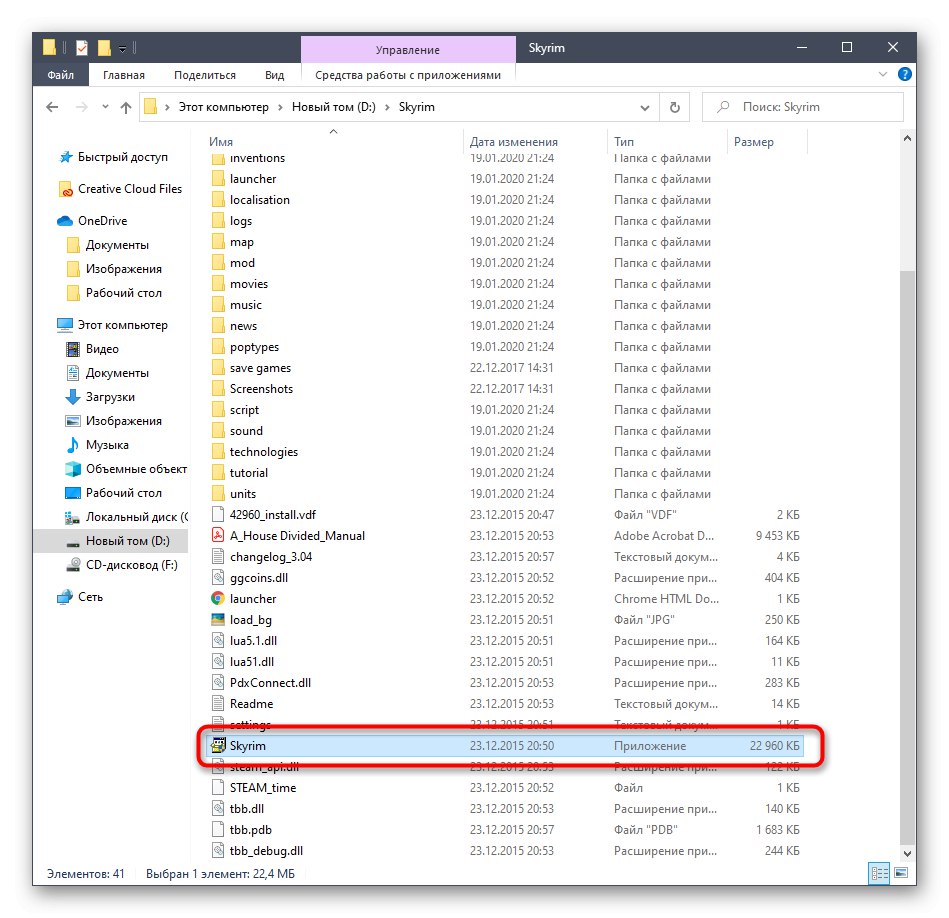
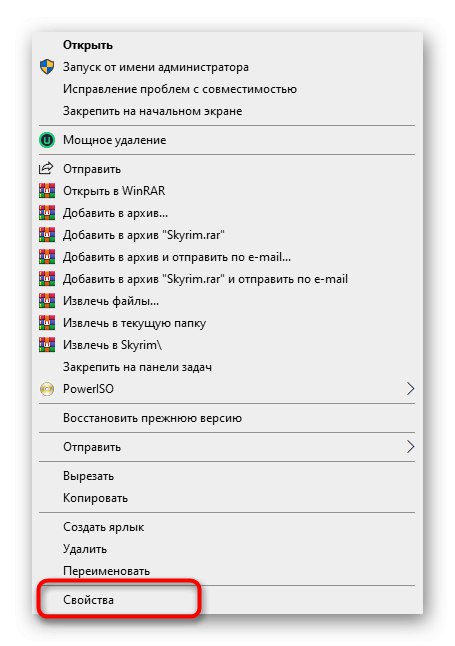
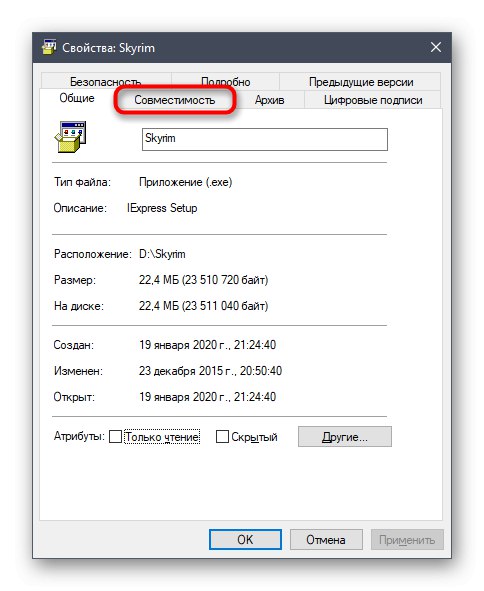
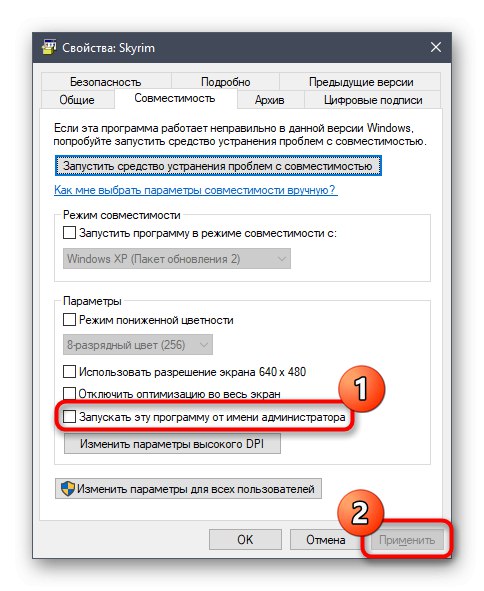
Након тога затворите прозор својстава и наставите са поновним покретањем апликације. Ако желите, можете чак и поново покренути рачунар ако нисте сигурни да ће сва подешавања која сте извршили одмах ступити на снагу. Ако проблем није било могуће отклонити, оставите постављени параметар у тренутном положају и крените даље.
2. метод: Инсталирајте најновије исправке за Виндовс
Разлог сукоба са разним независним програмима често је недостатак најновијих исправки оперативног система, што такође може утицати на Скирим. Због тога корисник треба да редовно ажурира Виндовс. Ако већ дуго нисте проверили да ли постоје исправке, саветујемо вам да то урадите одмах, јер ће ова операција трајати само неколико минута.
- Откријте "Почетак" и идите на мени "Опције".
- Овде изаберите категорију која се зове Ажурирање и сигурност.
- Кликните на дугме Провери ажурирања и сачекајте крај овог процеса.
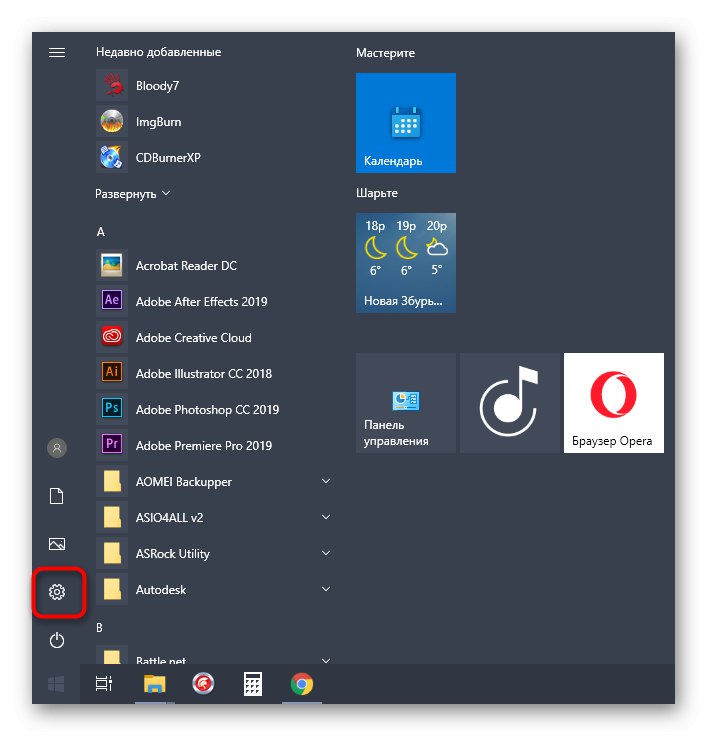
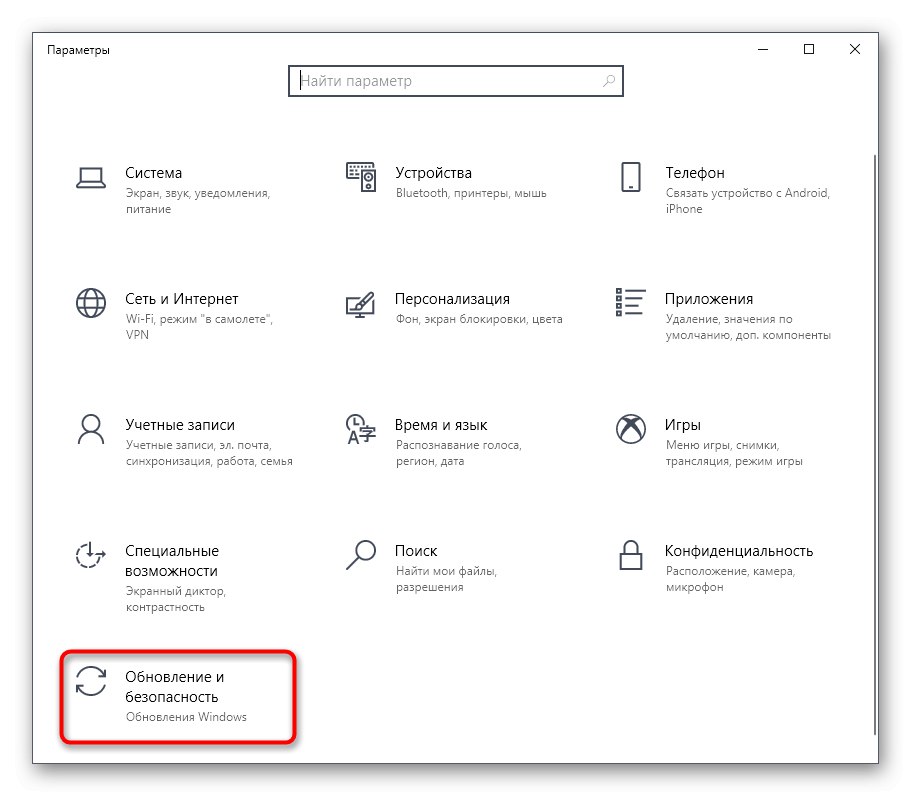
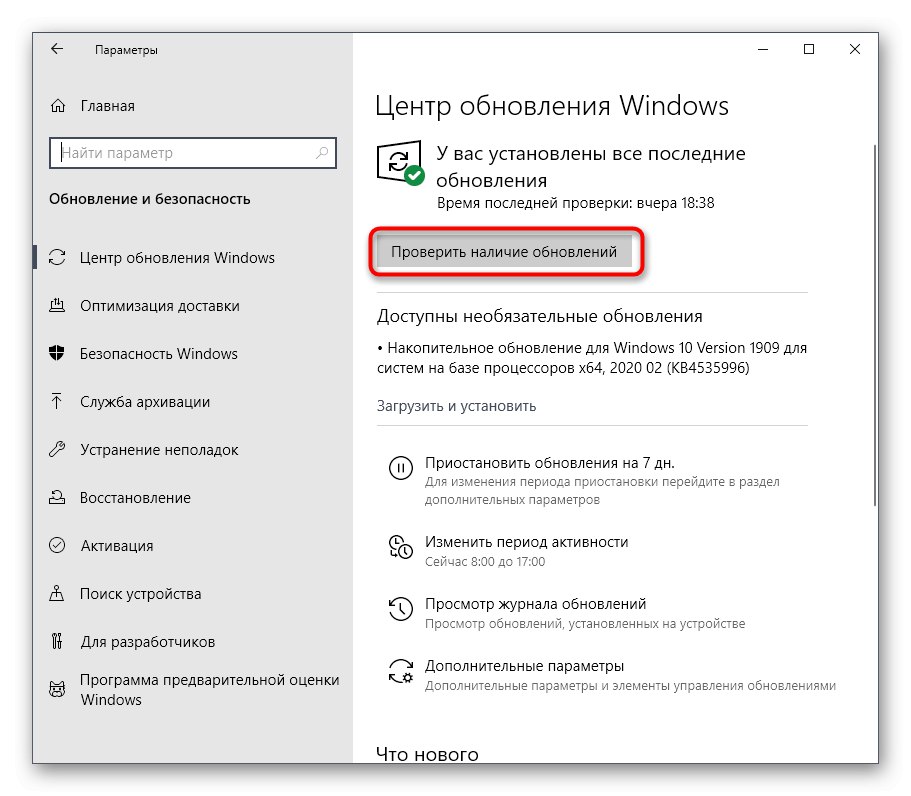
Ако се пронађу било какве исправке, одмах их инсталирајте и поново покрените рачунар да бисте довршили ову операцију. За детаљне информације о инсталирању исправки и решавању проблема повезаних с тим, прочитајте остала упутства на нашој веб локацији кликом на доње наслове.
Детаљније:
Инсталирање исправки за Виндовс 10
Ручно инсталирање исправки за Виндовс 10
Решите проблеме са инсталирањем исправки на Виндовс 10
3. метод: Онемогућите инсталиране модове
Сада је Скирим стекао нову популарност због присуства огромног броја најразличитијих модификација дизајнираних да прошире играње и побољшају графичку компоненту. Међутим, понекад такве промене повлаче за собом појаву различитих грешака, укључујући оне са покретањем саме игре. Ако постоје инсталирани модови, предлажемо да их привремено онемогућите или потпуно избришете директоријум са њима из корена директоријума како бисмо проверили како ће апликација функционисати без таквих иновација. Ако је проблем решен, морат ћете редом провјерити сваки мод да бисте пронашли проблематични и ријешили се га.
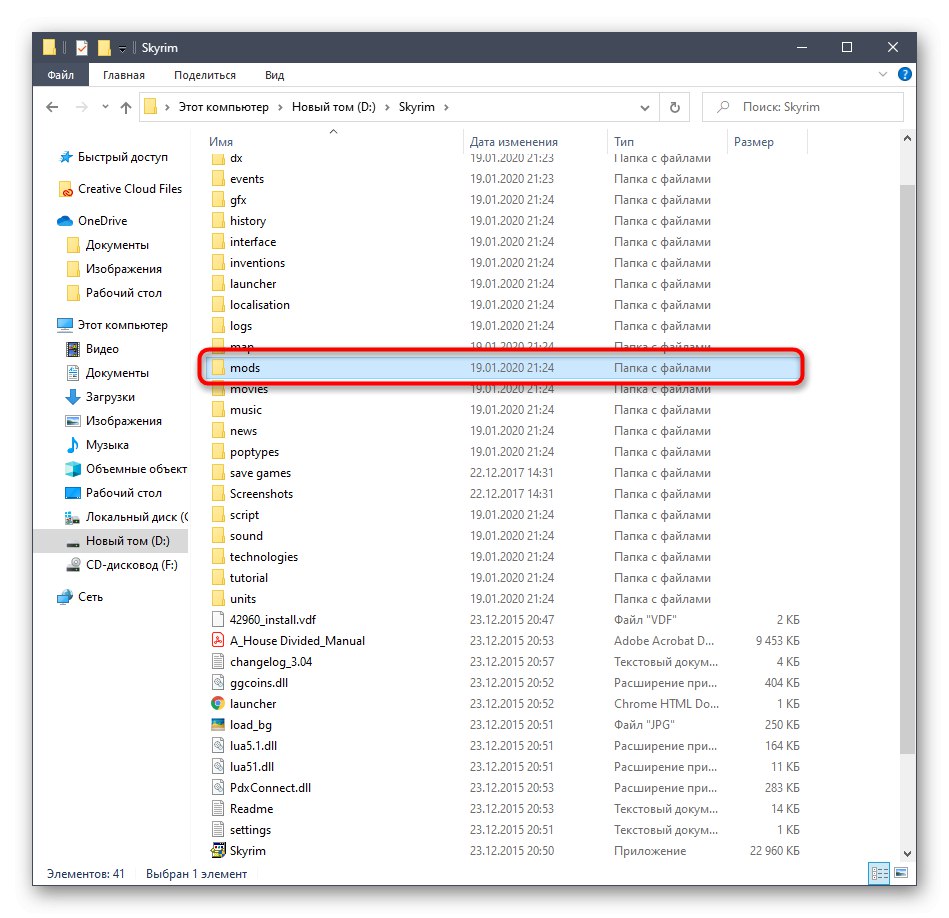
4. метод: проверите интегритет датотека у Стеам-у
Као што је из наслова већ било могуће разумети, ова препорука је погодна само за оне кориснике који су купили лиценцирану верзију спорне игре на тржишту Стеам... Његова суштина је провера и обнављање интегритета датотека апликација помоћу посебне функције.Саветујемо вам да примените ову методу ако претходне нису помогле.
- Покрените клијент игре и идите до картице "Библиотека".
- Овде пронађите Скирим, кликните десним тастером миша на линију и у контекстном менију који се појави одаберите "Својства".
- У проширеном менију идите на картицу „Локалне датотеке“.
- Тамо кликните на дугме „Провери интегритет датотека датотека“ и сачекајте крај овог поступка.
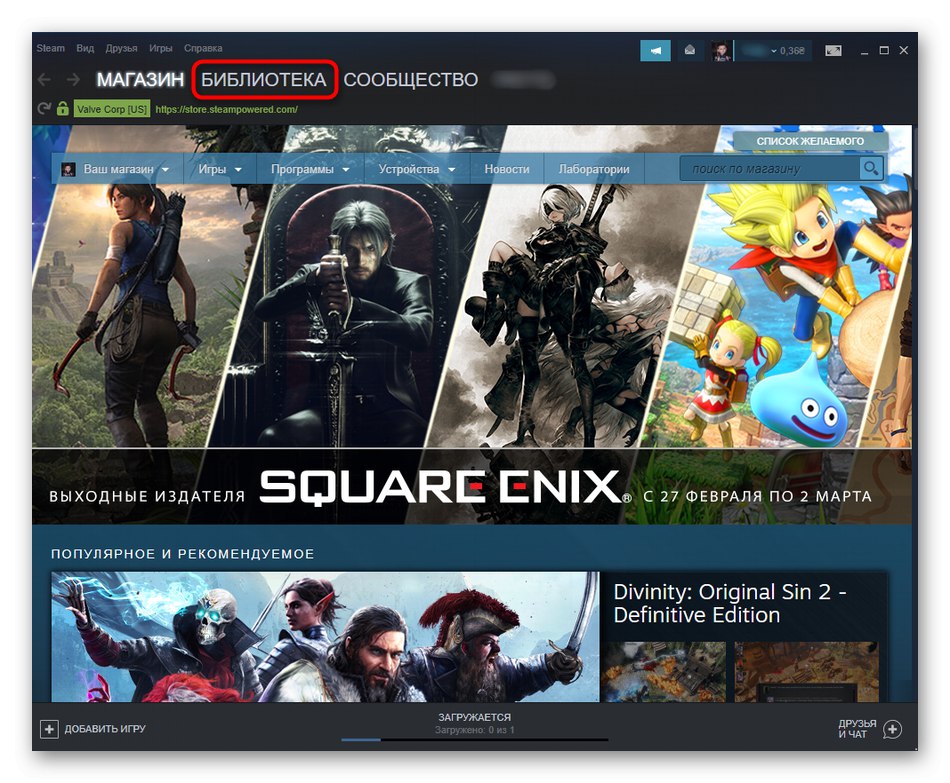
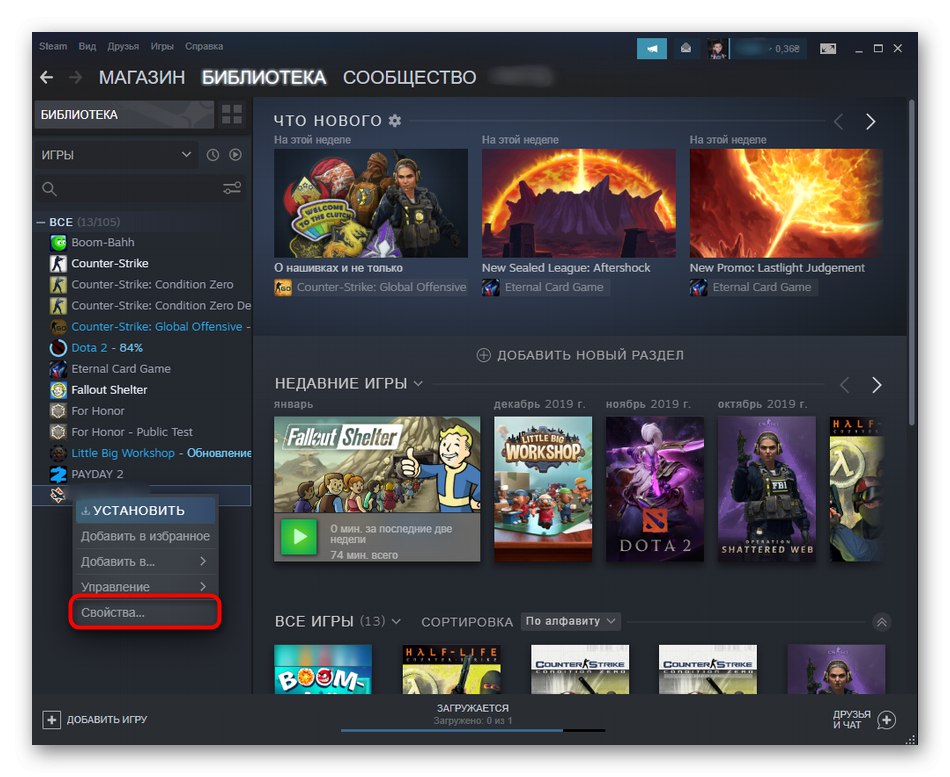
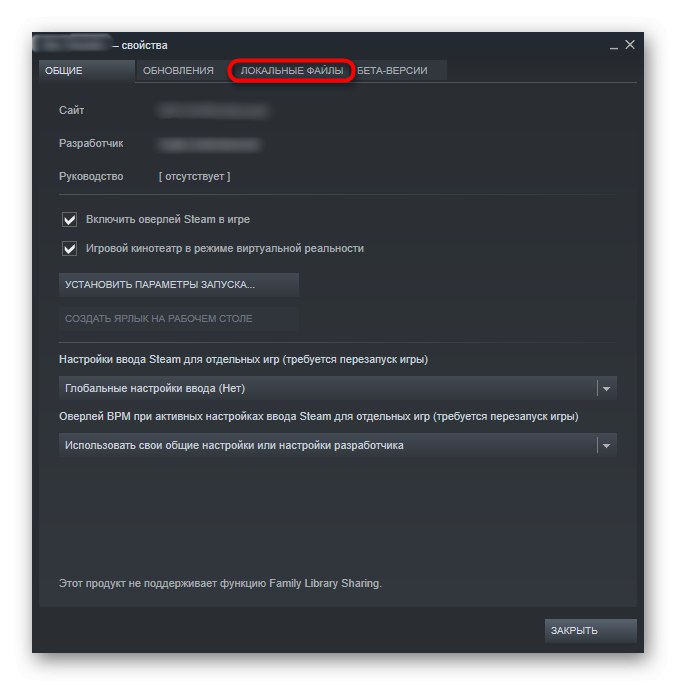
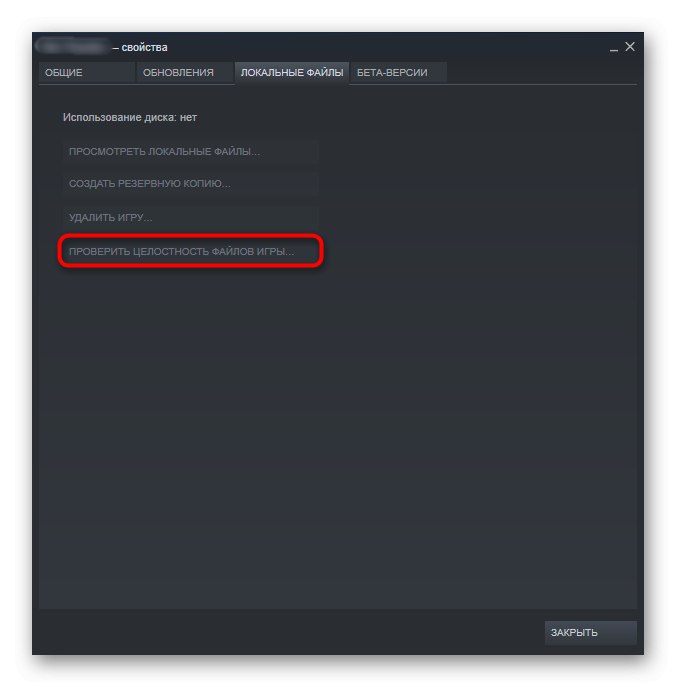
На крају ћете примити обавештење да су током скенирања оштећене датотеке враћене или да нису пронађене грешке. Надовезујте се на своје резултате да бисте одлучили да ли бисте требали да пређете на следећа решења за проблем са започињањем игре или је овај проблем већ решен отклањањем грешака у интегритету компонената.
5. метод: Довршавање непотребних и сукобљених задатака
Током рада оперативног система, у активном режиму постоји много апликација које могу радити чак и у позадини. Неки од њих имају штетан утицај на друге програме, спречавајући их да правилно почну, што се може догодити са Скиримом. У овој ситуацији саветујемо вам да онемогућите непотребне задатке тако што ћете прегледати целу листу да бисте искључили узрок или решили сам проблем.
- Кликните десним тастером миша на празно место на траци задатака и изаберите „Менаџер задатака“.
- Прегледајте листу свих покренутих апликација и пронађите оне које тренутно нису потребне за функционисање.
- Позовите контекстуални мени десним кликом на линију са задатком и користите ставку „Уклони задатак“.
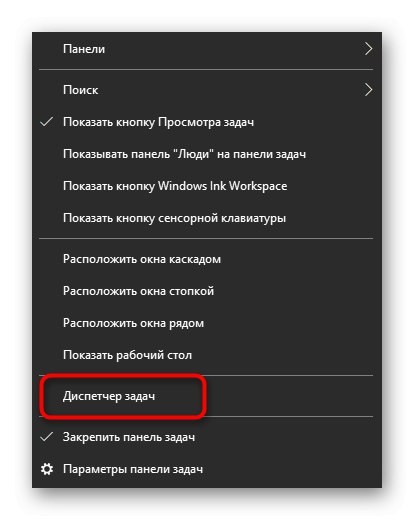
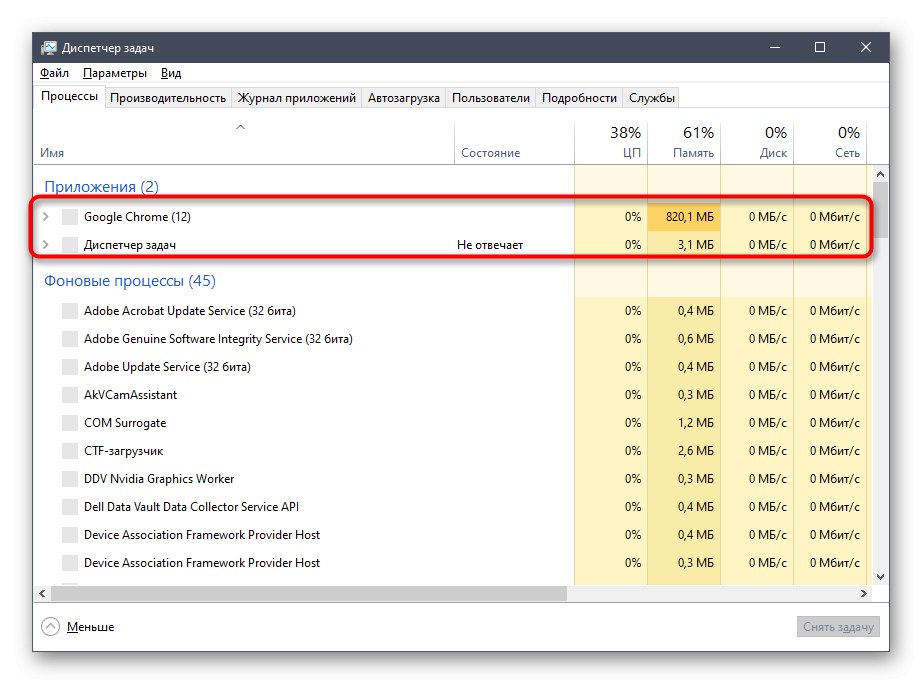
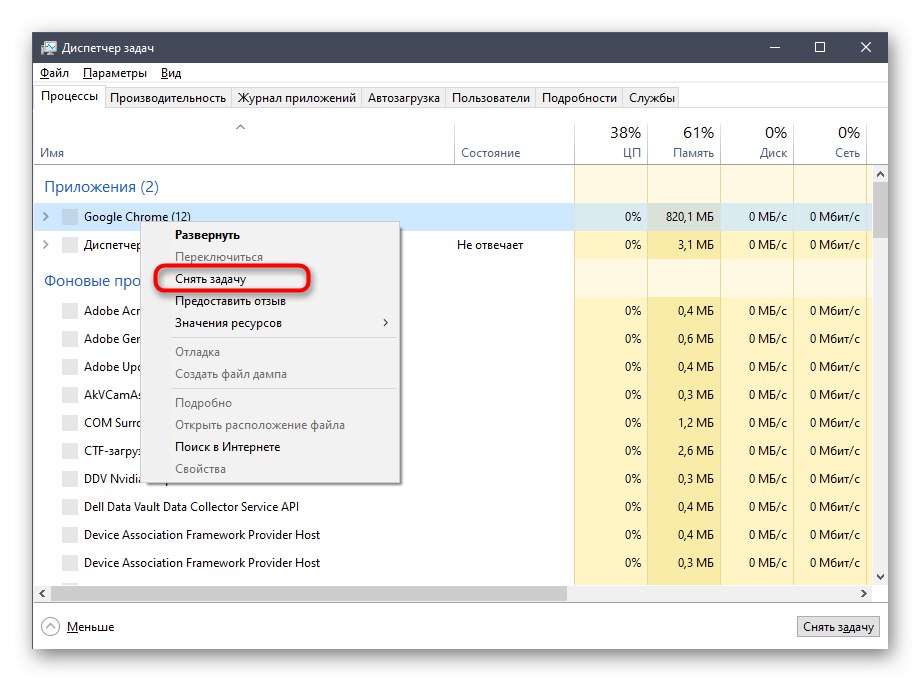
Извршите исту радњу са осталим програмима који вам нису потребни. Тек након тога, пређите на поновно покретање Скирим-а да бисте проверили да ли је отклоњена потешкоћа са покретањем апликације.
6. метод: ажурирајте управљачке програме за графички адаптер
Управљачки програми за графичке картице играју главну улогу у игри, тако да недостатак ажурних датотека или инсталација нестабилне верзије може довести до пада и нестабилног понашања Скирим-а. Обично се софтвер графичког адаптера ажурира сам, али ако се то не догоди, постојећа верзија је једноставно застарела и корисник мора ручно да инсталира нове датотеке. Ако користите застарелу верзију управљачких програма, топло препоручујемо да инсталирате најновија ажурирања како је приказано у другом упутству на нашој веб локацији у наставку.
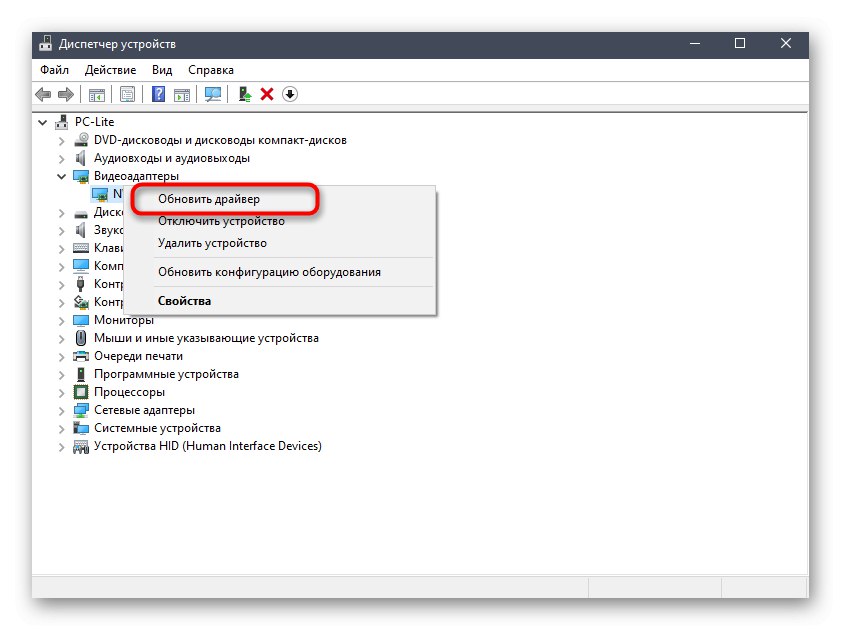
Детаљније: Начини за ажурирање управљачких програма за видео картице на Виндовс 10
Метод 7: Инсталирајте недостајуће додатне компоненте
Претпоследњи савет је да инсталирате додатне библиотеке оперативног система, које су неопходне да би већина програма радила исправно. Ову опцију смо поставили тачно на ово место, јер када се Скирим инсталира, они се готово увек аутоматски ажурирају. Међутим, ако се то не догоди, мораћете све радње да извршите сами. Све потребне везе и упутства за преузимање таквих библиотека могу се наћи у наставку.
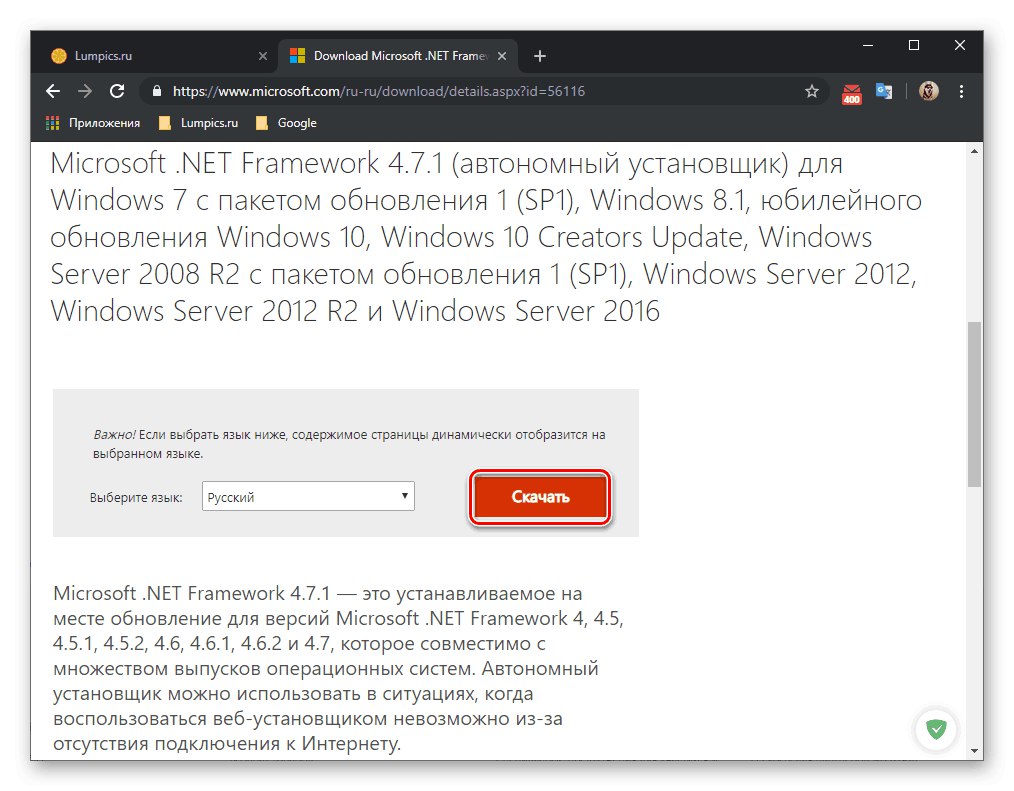
/
Детаљније: Како да ажурирате .НЕТ Фрамеворк
Одвојено, напомињемо ДирецтКсјер је ова компонента већ унапред инсталирана у оперативном систему Виндовс 10. Ако имате било каквих проблема с њом, помоћи ће вам само поновно инсталирање или ручно додавање датотека које недостају. Таквом решењу треба прибегавати само у оним ситуацијама када ништа од наведеног није донело резултате. Прочитајте више о овоме у другом материјалу на нашој веб страници.
Детаљније: Како поново инсталирати и додати недостајуће ДирецтКс компоненте у оперативном систему Виндовс 10
8. метод: проверите интегритет системских датотека
У закључку желимо да разговарамо о методи која укључује проверу интегритета системских датотека. Налази се на овом месту, јер је ретко ефикасан у случају проблема са покретањем апликације Скирим. Међутим, вреди обратити пажњу на ову опцију када претходне нису донеле никакав ефекат. Прво се провера започиње помоћу уграђеног услужног програма СФЦ, а ако се заврши грешком, ДИСМ улази у курс, што вам омогућава да успоставите исправно функционисање претходног, омогућавајући вам да га поново покренете.Наш други чланак описује принцип интеракције са ова два алата, па вам саветујемо да га прочитате и примените ако је потребно.
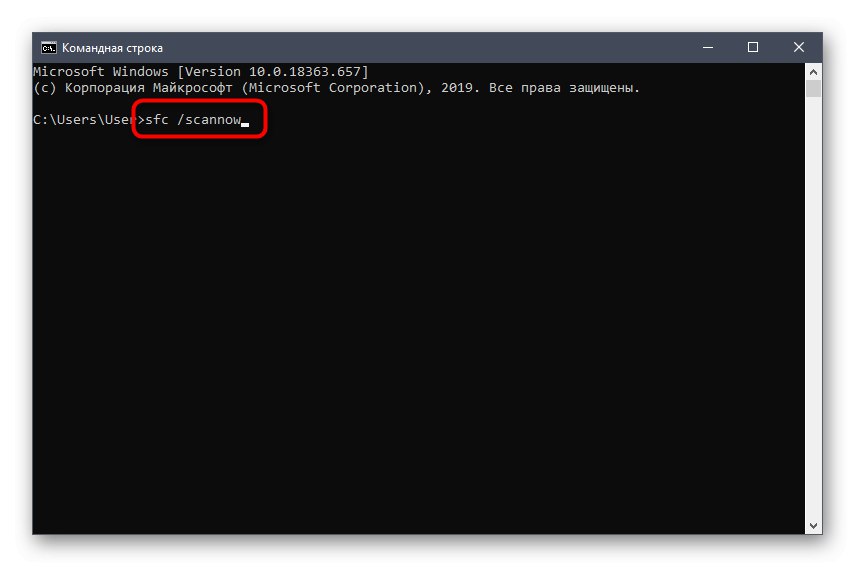
Поновна инсталација Скирим-а је последња данашња препорука. Ово може помоћи у случајевима када су током инсталације неке датотеке оштећене или су из неког разлога додане погрешно. На ово треба обратити посебну пажњу корисницима нелиценцираних верзија. Проверите рецензије на веб локацији на којој се дистрибуира препакирање да бисте видели да ли су други корисници наишли на сличне проблеме.